Quando você vira o seu iPhone ou iPad de lado, você encontra problemas ao girar. É realmente irritante e torna sua operação muito mais inconveniente. Na verdade, tal situação é bastante comum entre muitos usuários do iOS, e você pode resolvê-lo facilmente.

Se você não sabe a maneira certa de ajudá-lo a resolver o problema, não pode perder esta passagem. Nesta postagem, explicaremos o motivo pelo qual seu iPhone / iPad não gira e apresentaremos os métodos mais abrangentes de consertá-lo.
- Parte 1: Por que o iPhone / iPad não gira
- Parte 2: Como consertar a tela do iPhone / iPad que não gira
Parte 1: Por que o iPhone / iPad não gira
Há muitos motivos possíveis para o iPhone ou iPad não girar. E você tem que saber o motivo antes de começar a consertá-lo. Abaixo estão os motivos mais comuns que podem fazer com que o dispositivo iOS não gire o problema:
- A rotação da tela pode estar bloqueada
- Alguns softwares não podem rodar
- O zoom da tela pode bloquear a rotação da tela
- O acelerômetro pode estar quebrado
- Bloqueio de Rotação de Tela no iPad
Parte 2: Como consertar a tela do iPhone / iPad que não gira
Desativar a rotação da tela
Há um recurso especial chamado Bloqueio de Rotação de Tela no dispositivo iOS, que é projetado para evitar que seu iPhone, iPad ou iPod Touch gire a tela quando você a gira de lado. Se o seu iPhone / iPad não girar porque a rotação da tela está bloqueada, você pode seguir as próximas etapas para ligá-lo.
Passo 1. Iniciar o Control Center
Para revelar o Centro de Controle, deslize para cima a partir do botão da tela no seu dispositivo iOS. Você verá um ícone que se parece com uma seta curvada ao redor de uma trava no canto superior esquerdo.
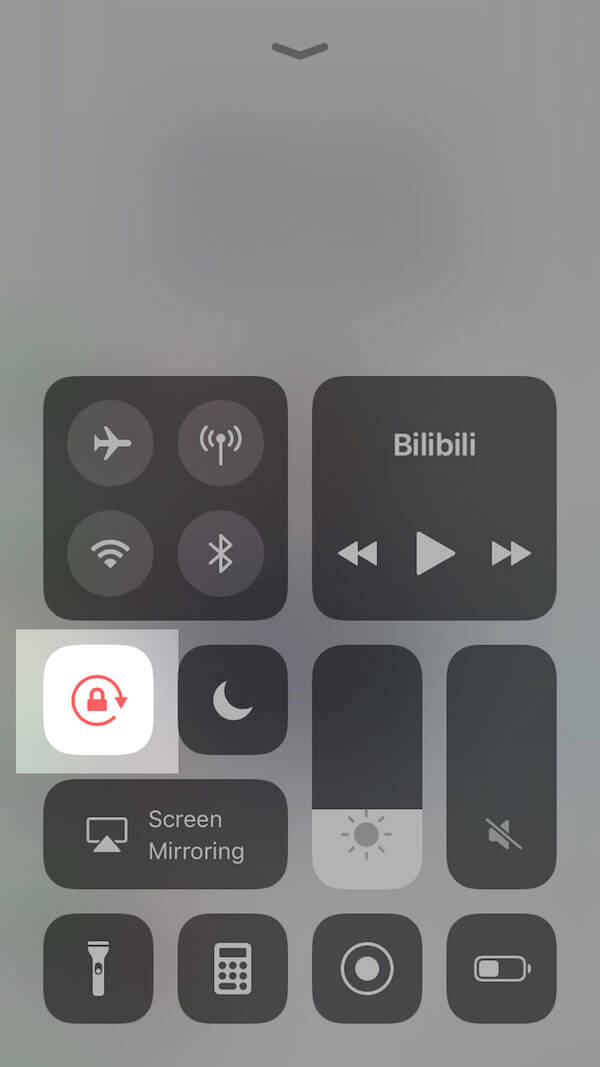
Passo 2. Desativar a rotação da tela
Se o ícone ficar vermelho, significa que a rotação da tela está bloqueada e seu iPhone ou iPad não girará. Toque no ícone e desligue o bloqueio.
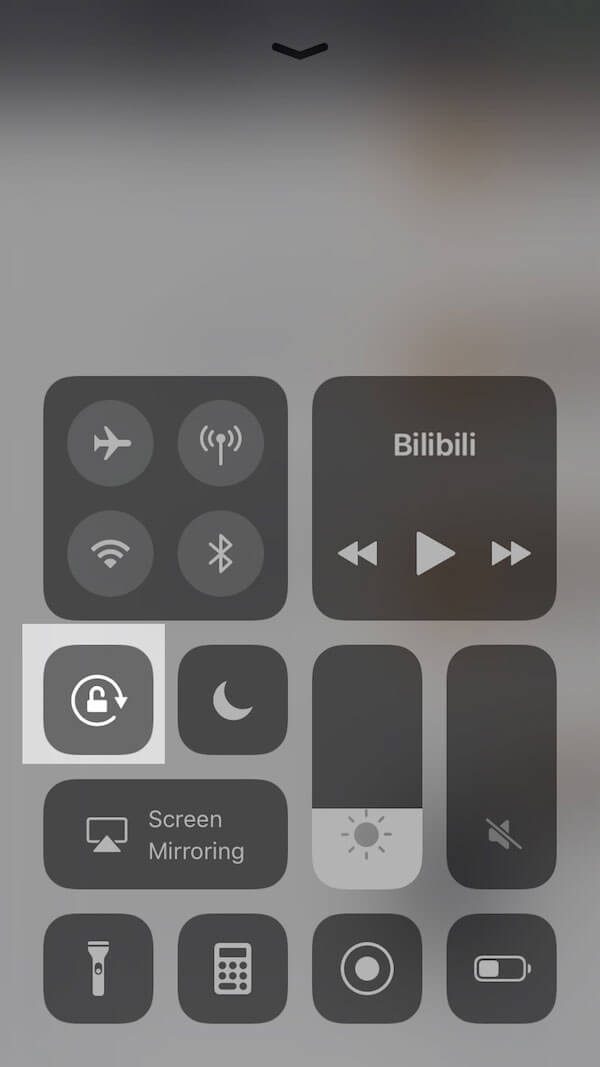
Passo 3. Volte para a tela inicial
Deslize até o botão para fechar o Centro de Controle ou pressione o botão de início para voltar à tela inicial.
Passo 4. Verifique novamente a rotação da tela
Para girar seu dispositivo iOS novamente, vire o iPhone ou iPad de lado. Se o iPhone ou iPad ainda não girar, pode haver outros problemas que você precisa verificar.
Ativar bloqueio de orientação
Às vezes, quando você está usando um determinado aplicativo no seu dispositivo, o iPhone não pode girar. Mas se você abrir outro aplicativo, o dispositivo poderá girar normalmente. Se você está no caso assim, é porque o Bloqueio de Orientação está bloqueado. Para ativar o bloqueio de orientação:
Basta iniciar o aplicativo Ajustes em seu dispositivo iOS e escolher a opção Privacidade, tocar em Serviço de localização e, em seguida, girar o botão para girar o iPhone. Ou você pode abrir o aplicativo Ajustes, rolar a página para baixo e escolher diretamente o determinado aplicativo onde você não pode girar o dispositivo e abrir o serviço de localização para corrigir o problema de não rotação do iPhone.
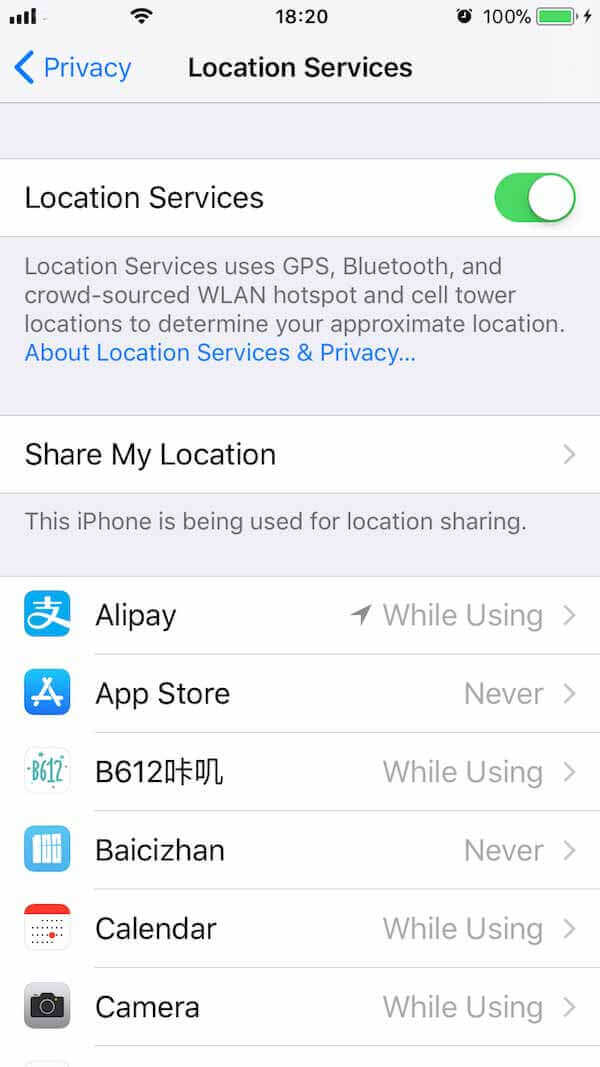
Fechar o recurso de exibição de zoom
Quando o Display Zoom estiver ativado, você perceberá que o tamanho de todos os aplicativos ficará maior e o preenchimento entre os aplicativos diminuirá. No entanto, o que você talvez não saiba é que esse recurso interfere automaticamente no recurso de rotação da tela do dispositivo e faz com que seu iPhone/iPad não gire diretamente. Aqui estão as etapas detalhadas para desativar o Zoom de exibição:
Passo 1. No início, abra Configurações na tela inicial do seu dispositivo iOS, clique na opção "Display e Brilho".
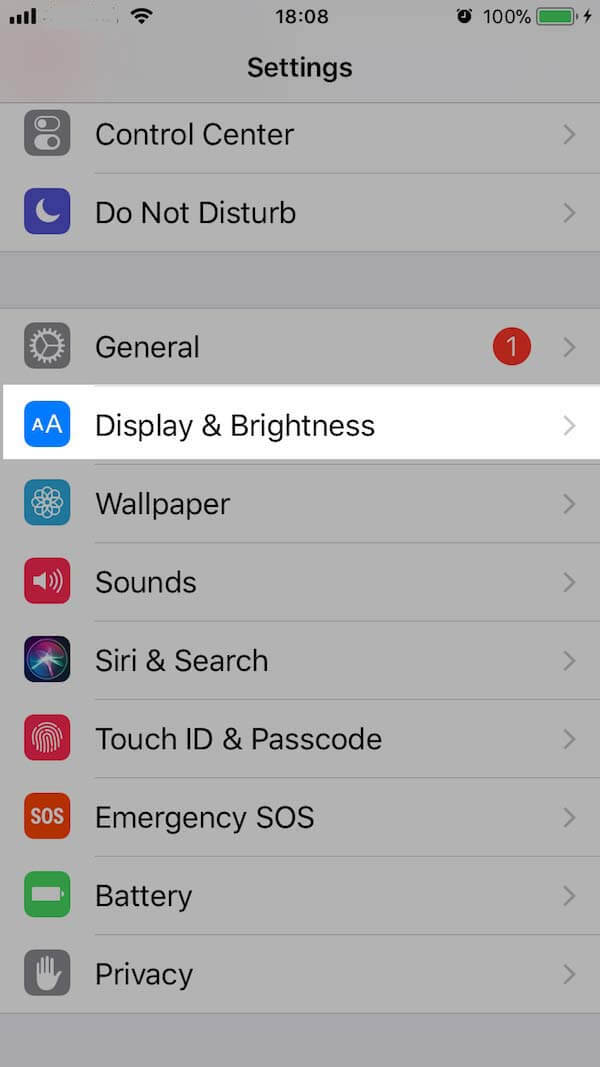
Passo 2. Você pode ver que o Display Zoom está localizado na parte inferior da tela. Escolha clicando na guia Exibir.
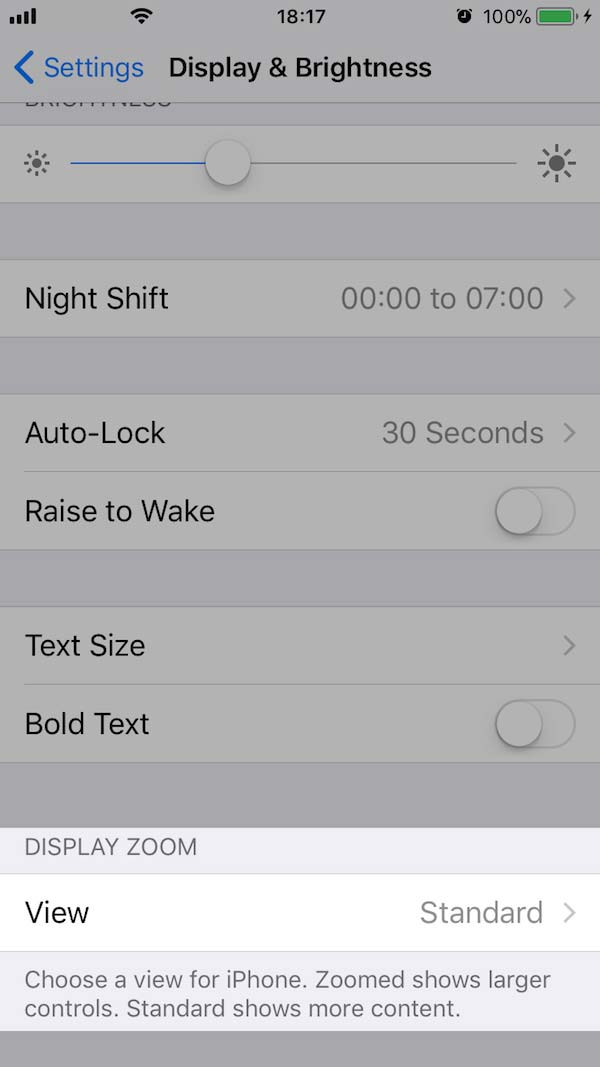
Passo 3. Depois de ir para uma nova tela, escolha Padrão em vez de Zoom e toque em Definir. Em seguida, o seu dispositivo iOS será reiniciado na configuração padrão automaticamente.
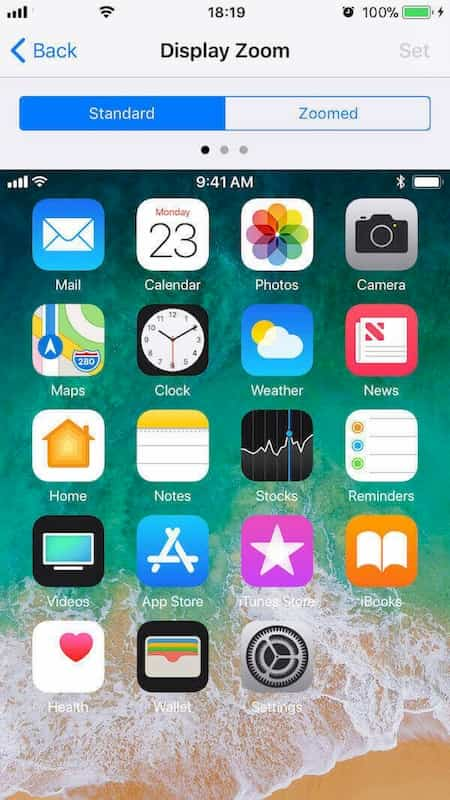
Desta vez, quando você virar o dispositivo de lado, o problema do iPhone não gira deve ser resolvido.
Obtenha suporte da Apple
Se todas as soluções mencionadas acima não funcionarem, é provável que existam alguns problemas de hardware no seu dispositivo iOS. Na verdade, o recurso de rotação da tela é controlado pelo acelerômetro, um sensor que rastreia o movimento do dispositivo iOS. Se houver algum problema no acelerômetro, não será possível detectar a rotação do seu dispositivo.
Assim, se você pode ter certeza de que é o problema do acelerômetro que faz com que seu iPhone ou iPad não gire, sugerimos que envie seu dispositivo para a Apple Store para verificação e reparo.
Recuperação do Sistema iOS, um programa profissional de recuperação de sistema iOS para iPhone, iPad, iPod (suportado pelo iOS 10.3 / 11 / 12) em Windows PC e Mac. Ele oferece várias soluções seguras e seguras para corrigir problemas no dispositivo iOS sem nenhum dos dados do dispositivo.
Características chaves:
- Corrigir iPhone a partir do modo DFU, modo de recuperação, Logotipo da Apple, modo de fone de ouvido, etc. para o estado normal.
- Suporta todos os dispositivos iOS, como iPhone 15/14/13/12/11/X, iPad Pro, iPad Air, iPad mini, iPod e muito mais.
- Essa recuperação do sistema iOS é fácil de usar e segura o suficiente para não causar perda de dados.
Conclusão:
Acima está todo o conteúdo sobre como consertar o iPhone ou iPad que não gira. Listamos os possíveis motivos que podem causar tal situação e explicamos quatro métodos, dependendo das diferentes causas para você escolher. Seguindo os passos acima, esperamos que você consiga consertar seu iPhone de uma maneira eficiente e conveniente.
Se você acha que esta passagem é bastante útil para você, compartilhe-a com seus amigos. E se você tiver outras ideias sobre como consertar o iPhone ou iPad que não gira, você também pode escrevê-las nos comentários.








